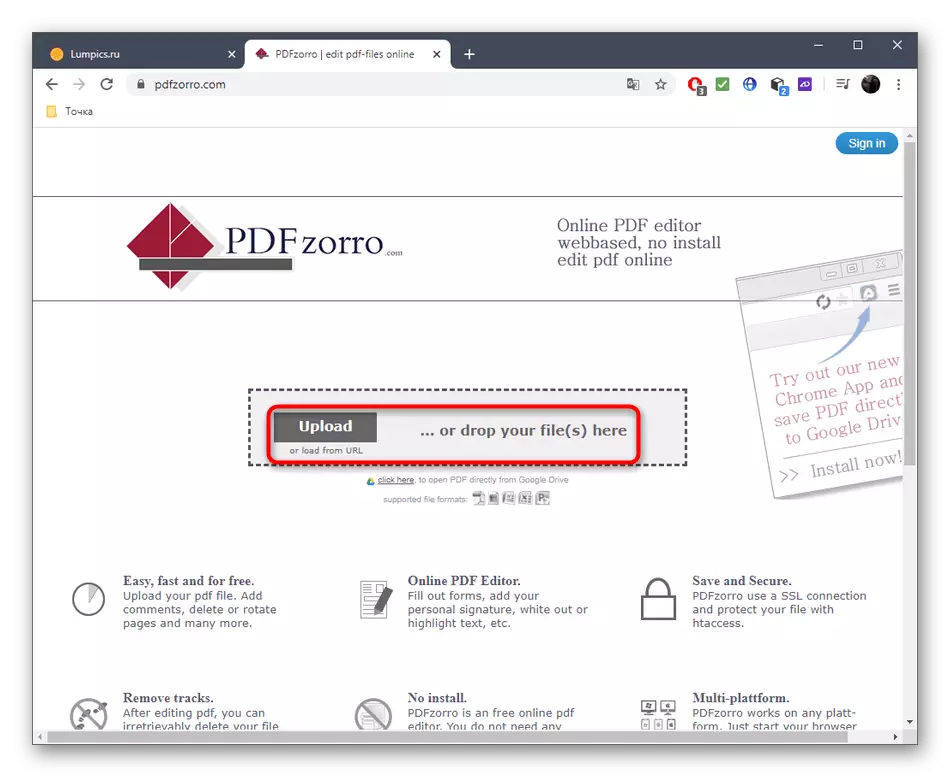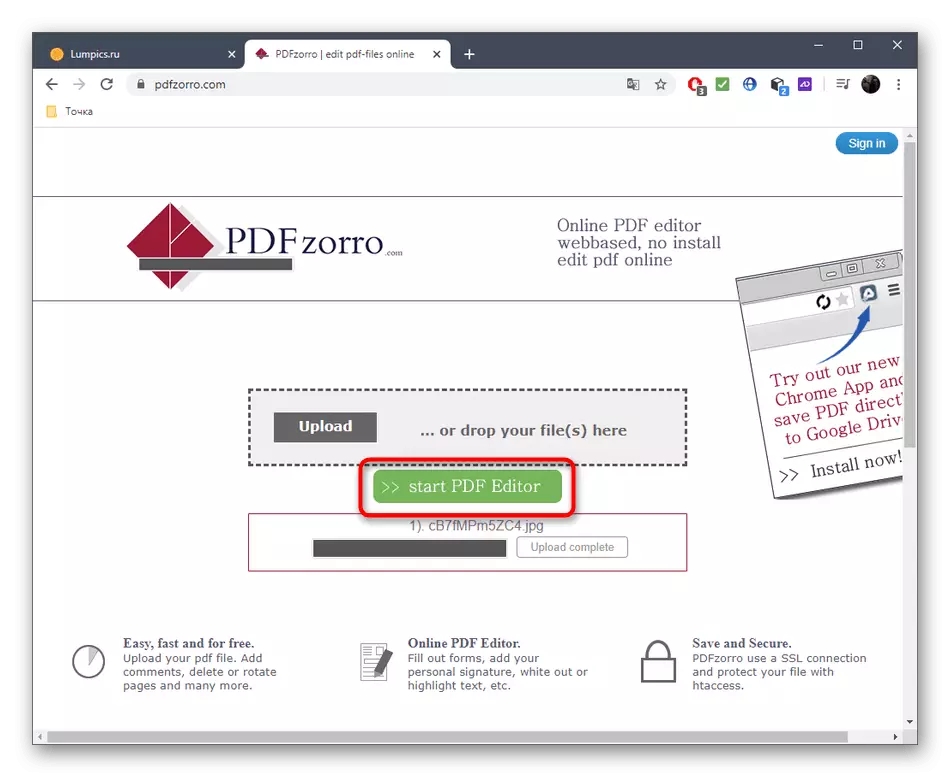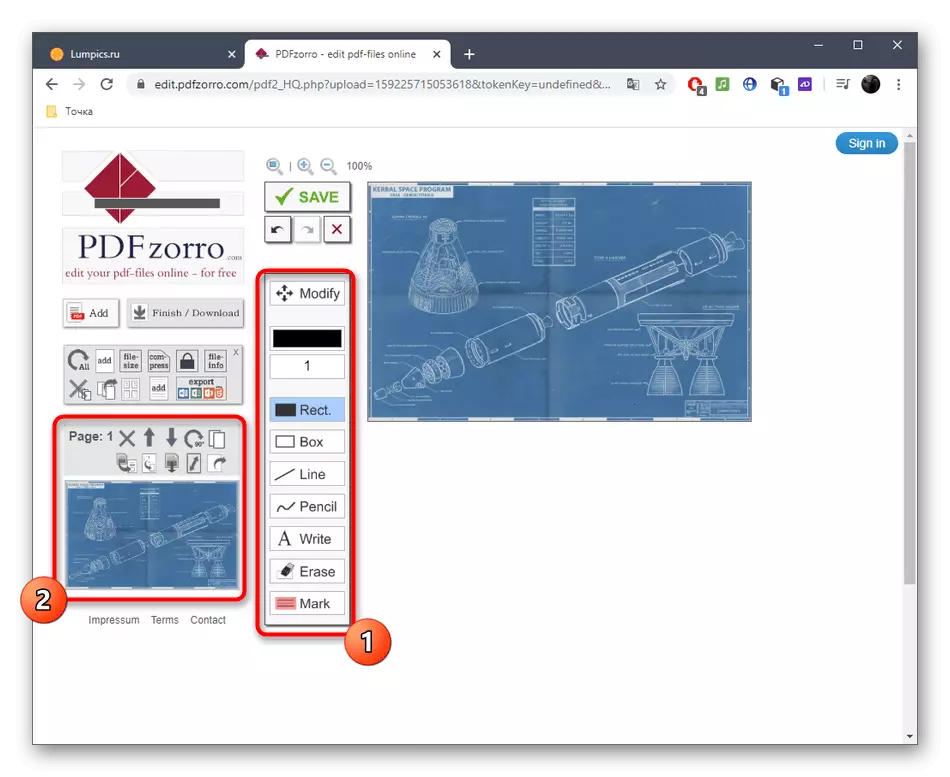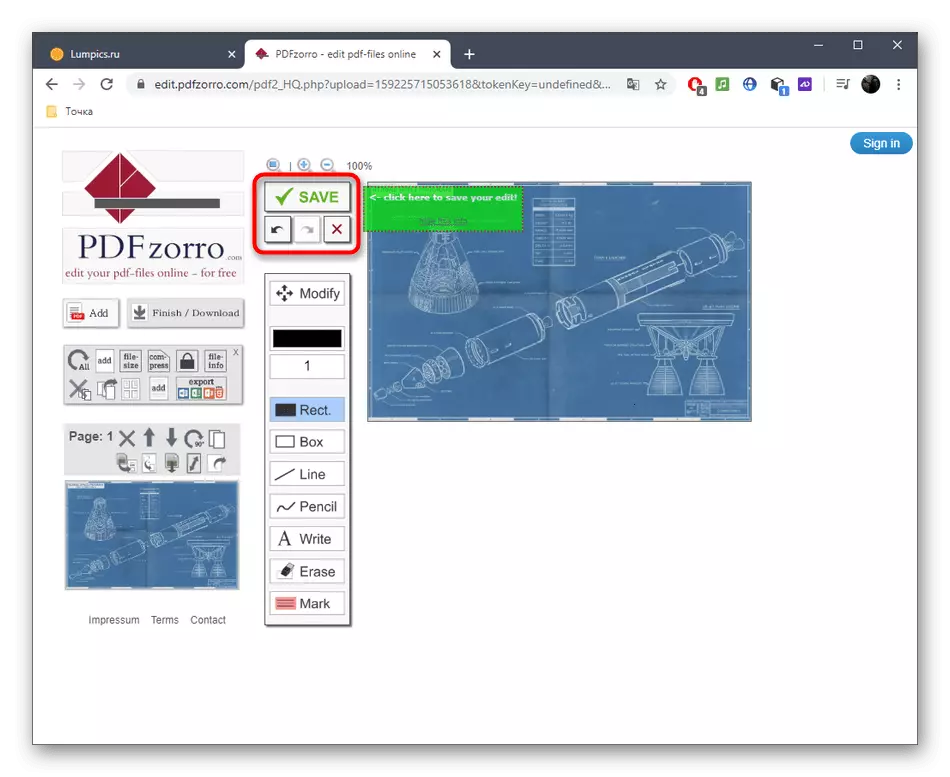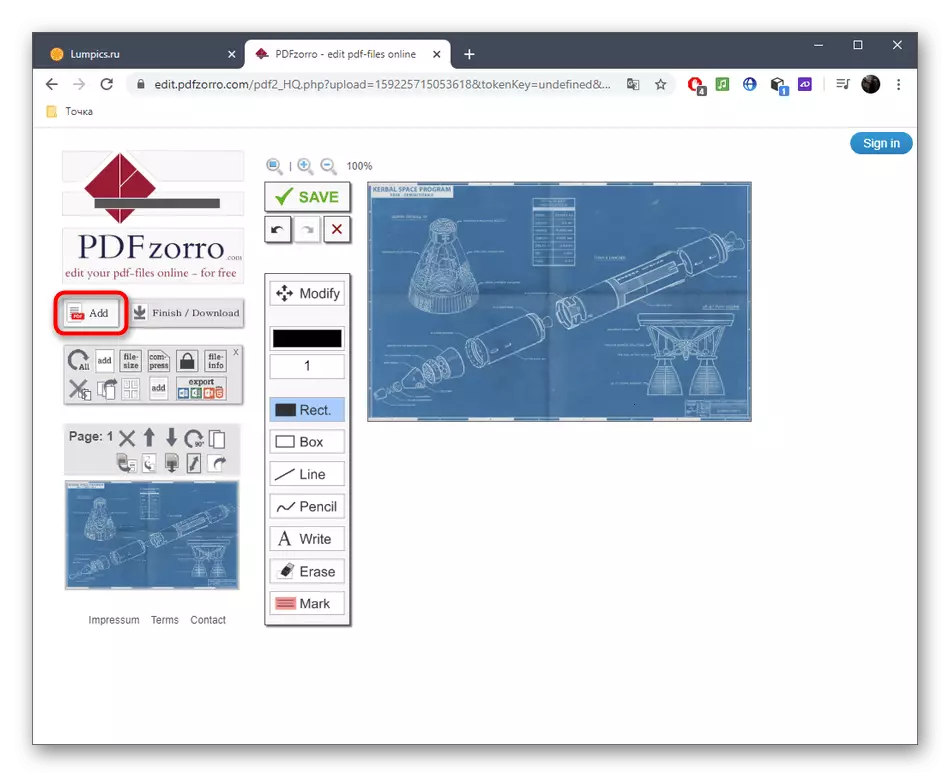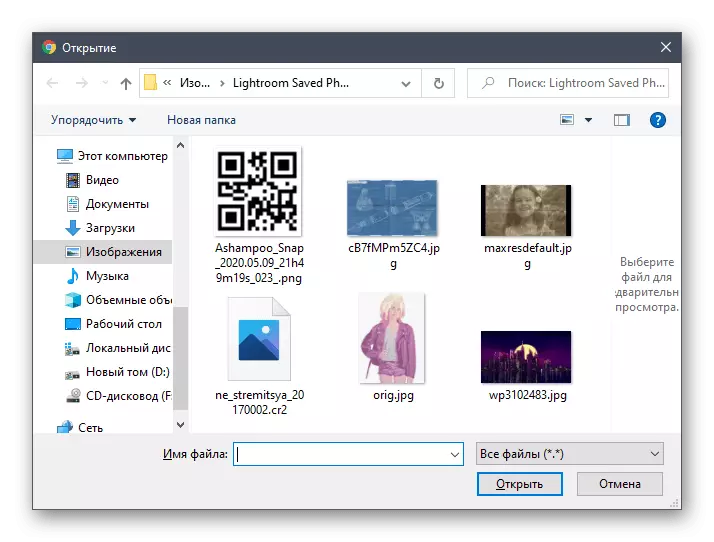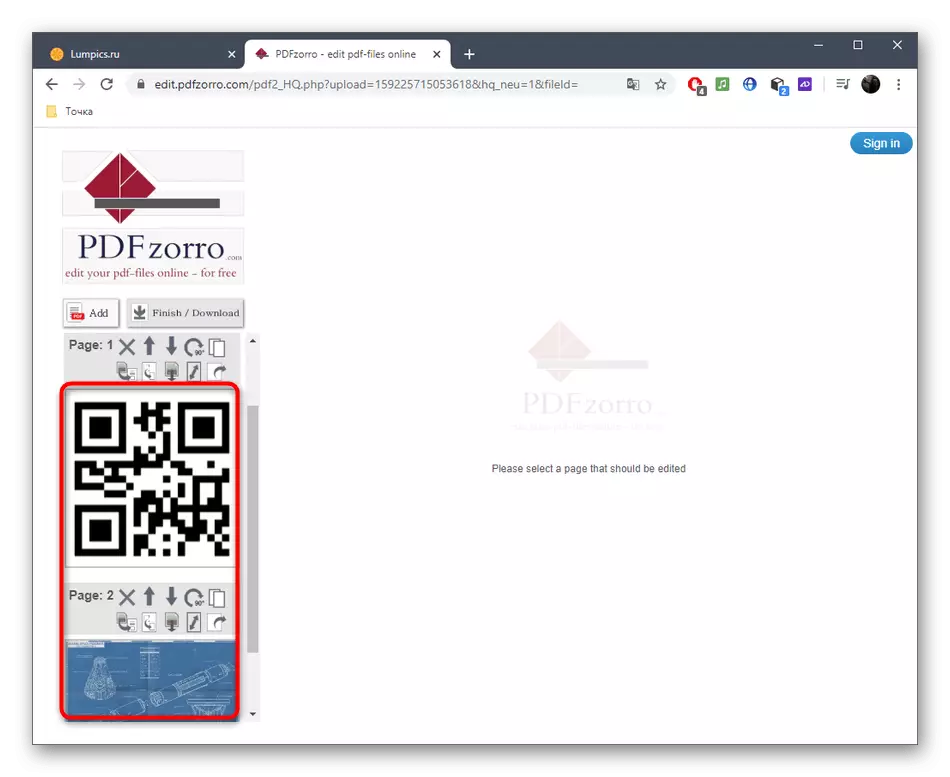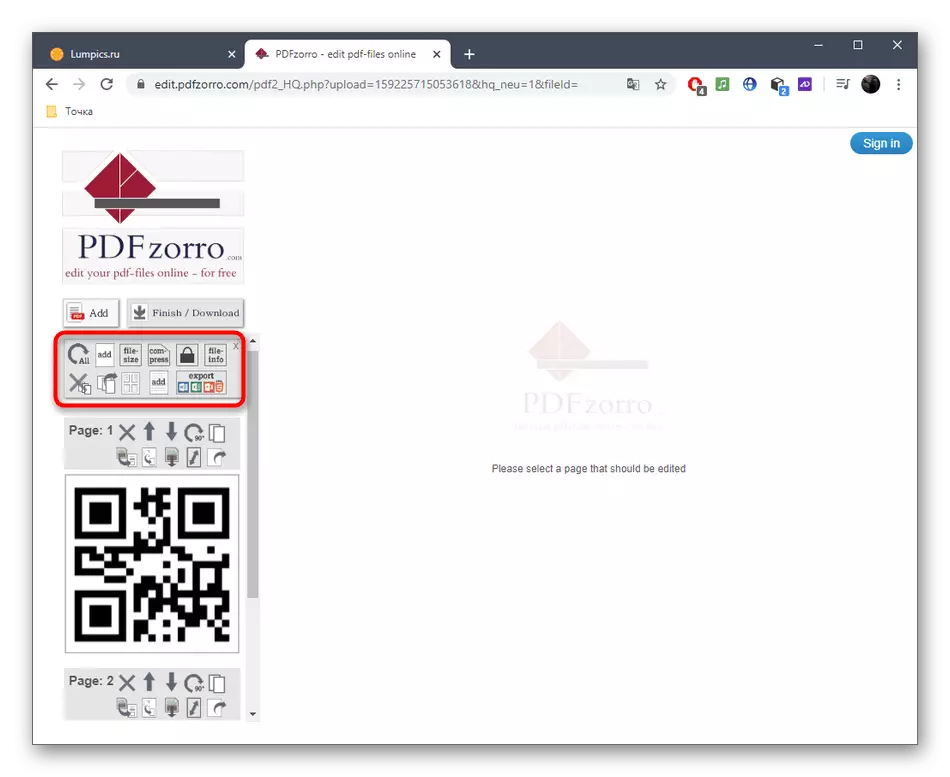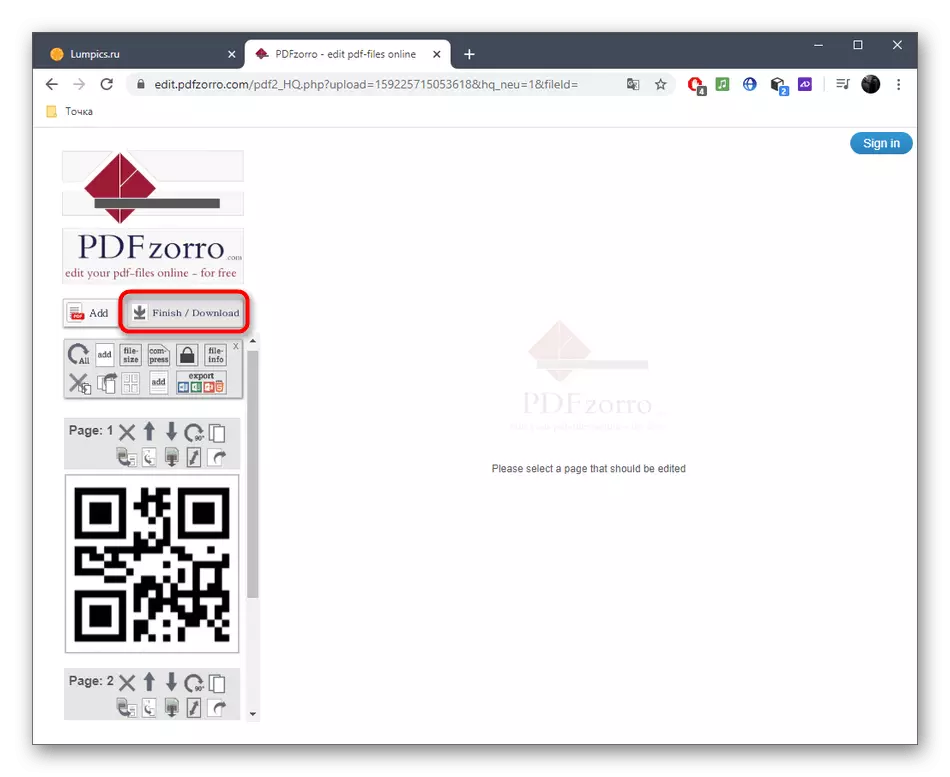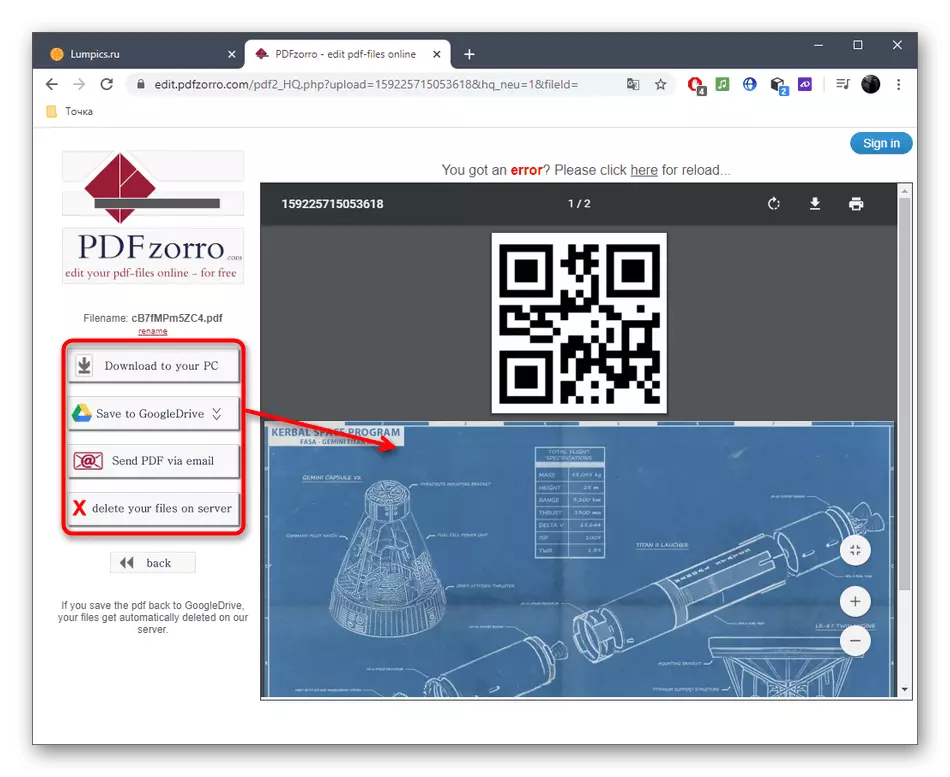1-usul: sejda
Raqobatchilar ustidan Sezda xizmatining afzalligi shundaki, u bir nechta sahifali loyihani yaratib, rasmlar, matnli va boshqa elementlar bilan aloqa qilish imkonini beradigan to'liq pdf hujjat muharriri.
Sejda xizmatiga o'ting
- Tahrirlashni boshlash uchun "PDF hujjatini tahrirlash" tugmachasini bosing.
- Keyinchalik, siz bosilgan yozuvni qiziqtirasiz "yoki bo'sh hujjat bilan boshlang".
- Avval tasvirlarni rasmlardan boshlaydigan ob'ektlarni tahlil qilish uchun biz tahlil qilamiz. Yuqori panelda "Rasmlar" ni bosing.
- "Explorer" orqali har qanday mashhur formatda saqlanadigan qo'shimcha joyga qo'shmoqchi bo'lgan rasmni toping.
- Ish maydonida joyni tanlang va uni aniqlash uchun bosing.
- Ob'ektni ko'chirish yoki o'zgartirish uchun ramkadan foydalaning.
- Endi siz yuqori panelda tegishli vositani tanlash orqali matn qo'shishingiz mumkin.
- Darhol uni tahrirlash uchun kichik maydon paydo bo'ladi. Uni unga, shrift, uning o'lchami va rangini va yozuvning o'zligida o'rnatilishi mumkin.
- Birinchi sahifada tahrirlash tugashi bilanoq, yuqorida yoki pastdan yuqoridagi "joylashtiring" sahifasini bosib, ikkinchisini qo'shing.
- Har bir sahifalar ketma-ketligida chalkashib ketmaslik uchun chap tomondagi raqamni ko'rib chiqing.
- Siz bir nechta sahifali pdf hujjatini saqlab qolishga tayyor ekanligingiz bilan "O'zgarishlarni qo'llash" ni bosing.
- Natijani ko'rib chiqish uchun kuting.
- Siz PDF-ni kompyuterga yuklab olishda davom ettirganingizdan so'ng, boshqa sejda vositalari yordamida chop eting yoki qo'shimcha tahrirlash.
- Natijada nafaqat oldindan ko'rish oynasida, balki barcha elementlar o'z joylarida saqlanishiga ishonch hosil qilish uchun olingan hujjatni ochishingizni, shuningdek, natija bilan tanishishingizni maslahat beramiz.
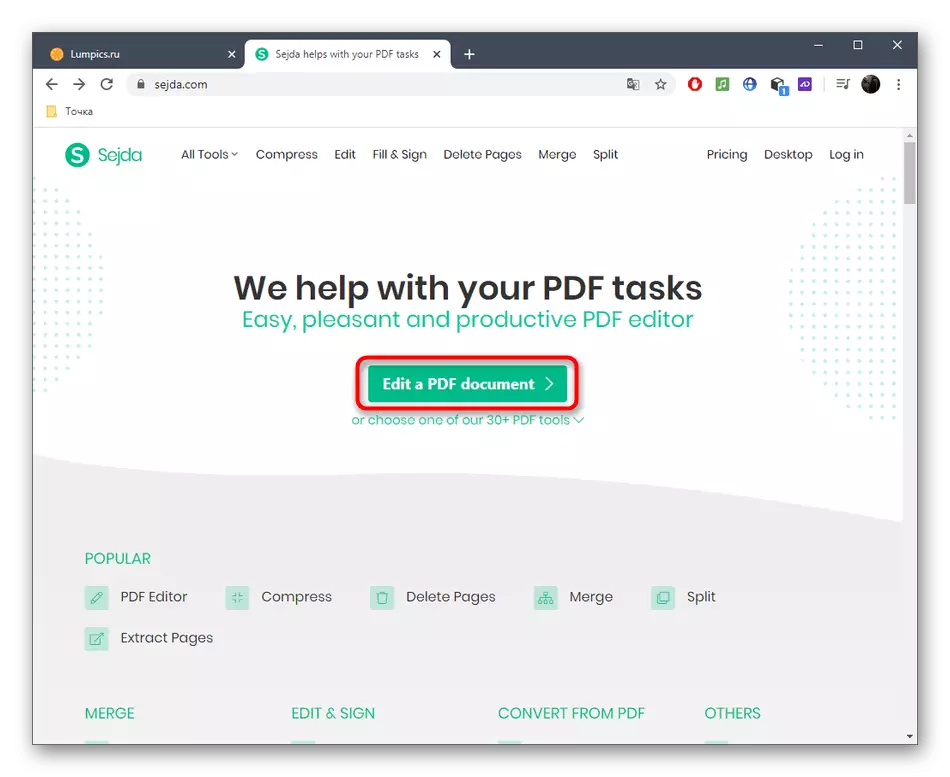
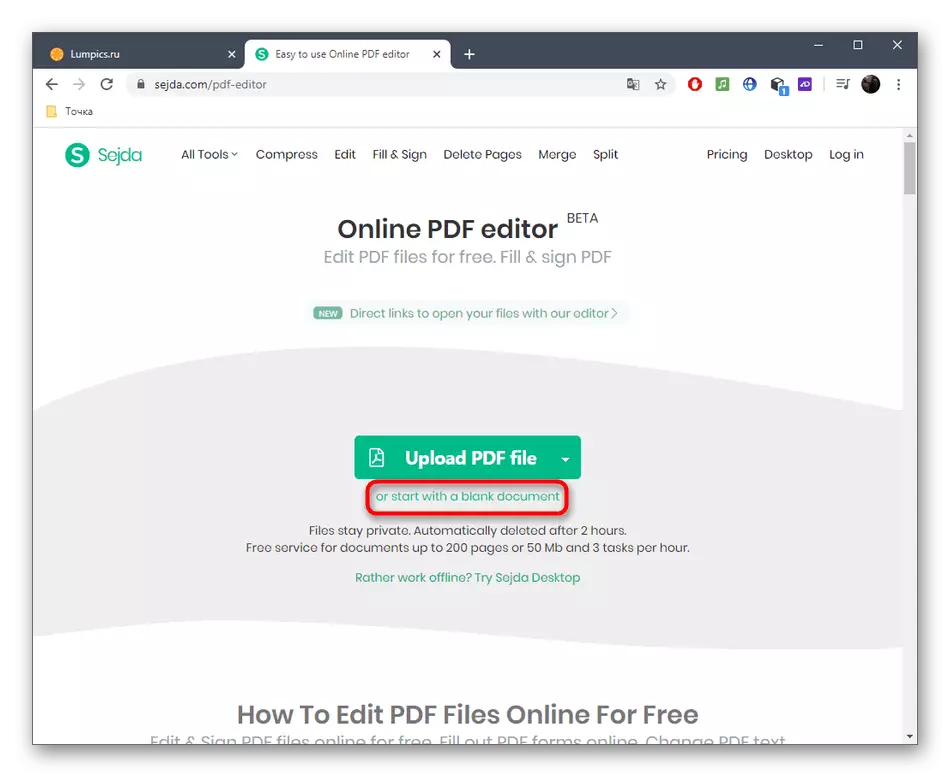
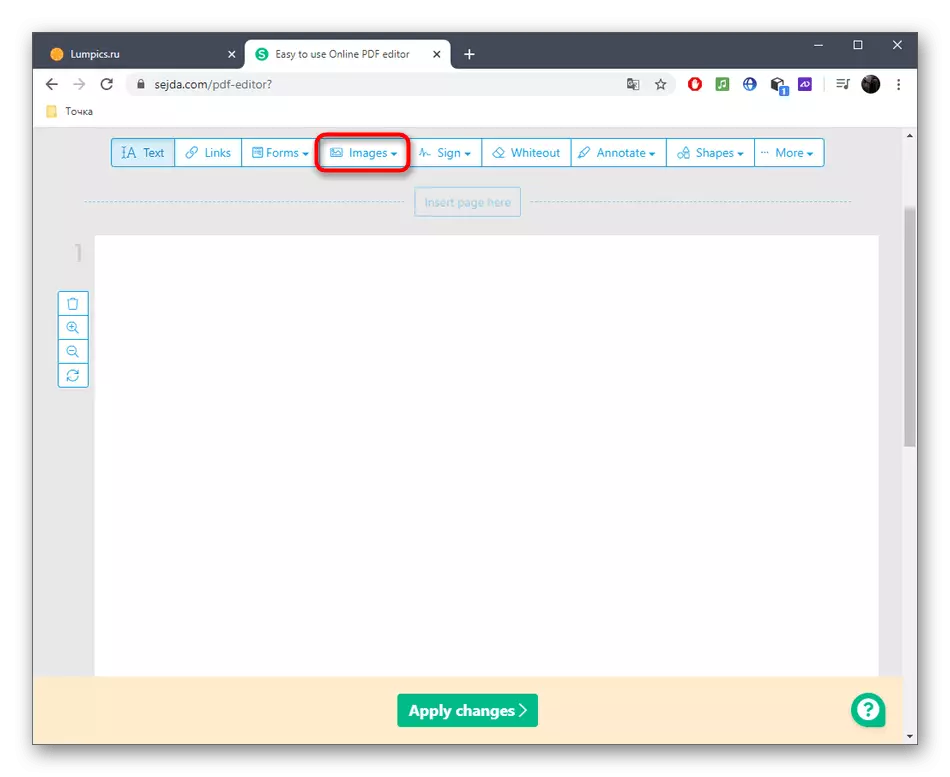
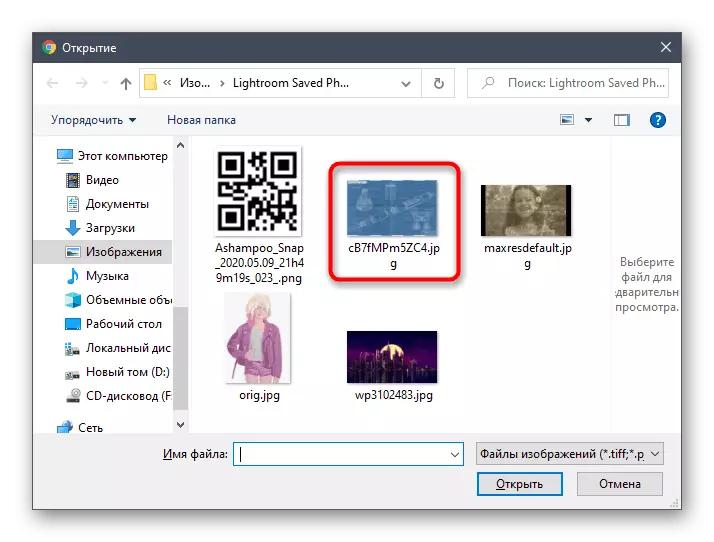
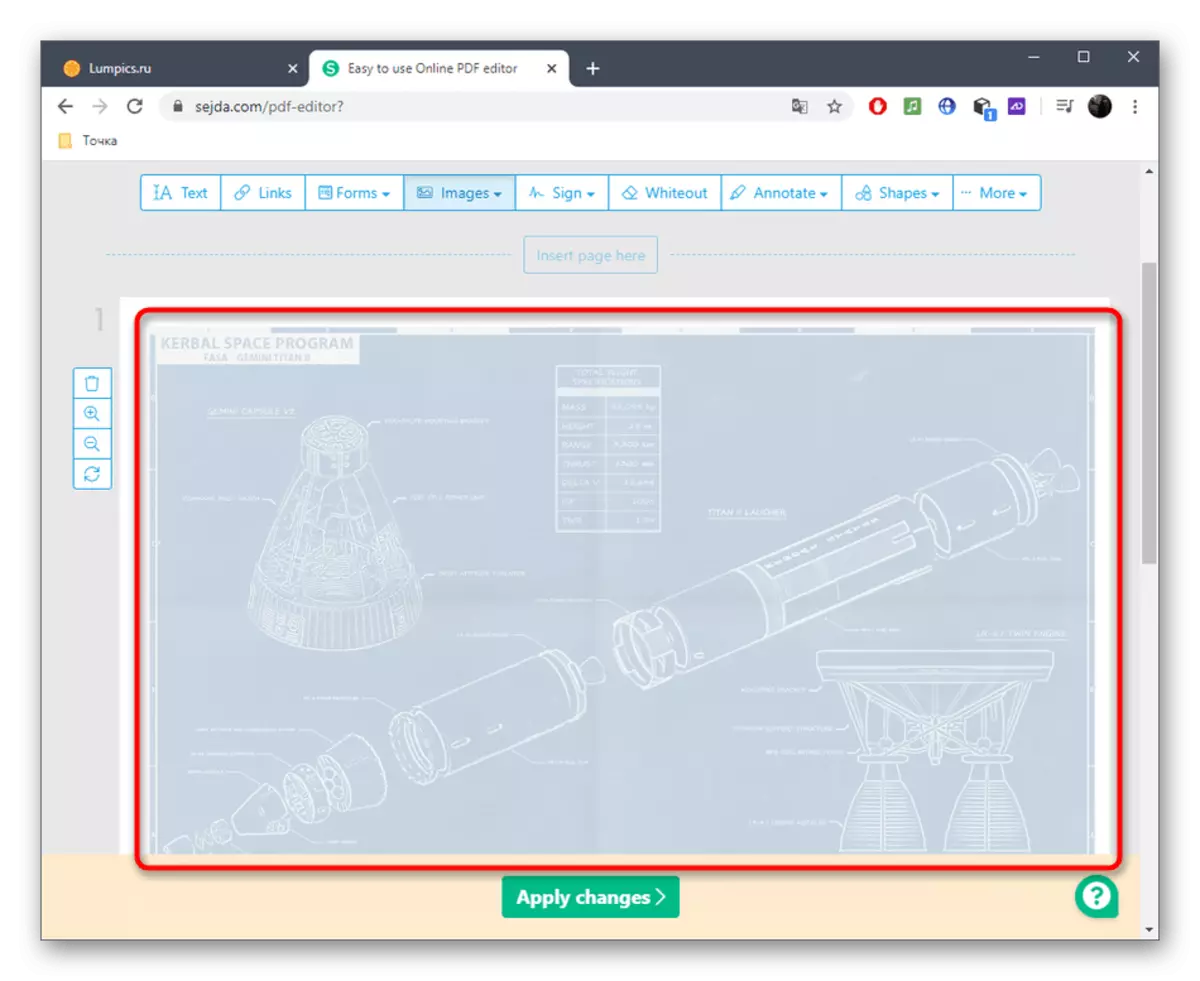
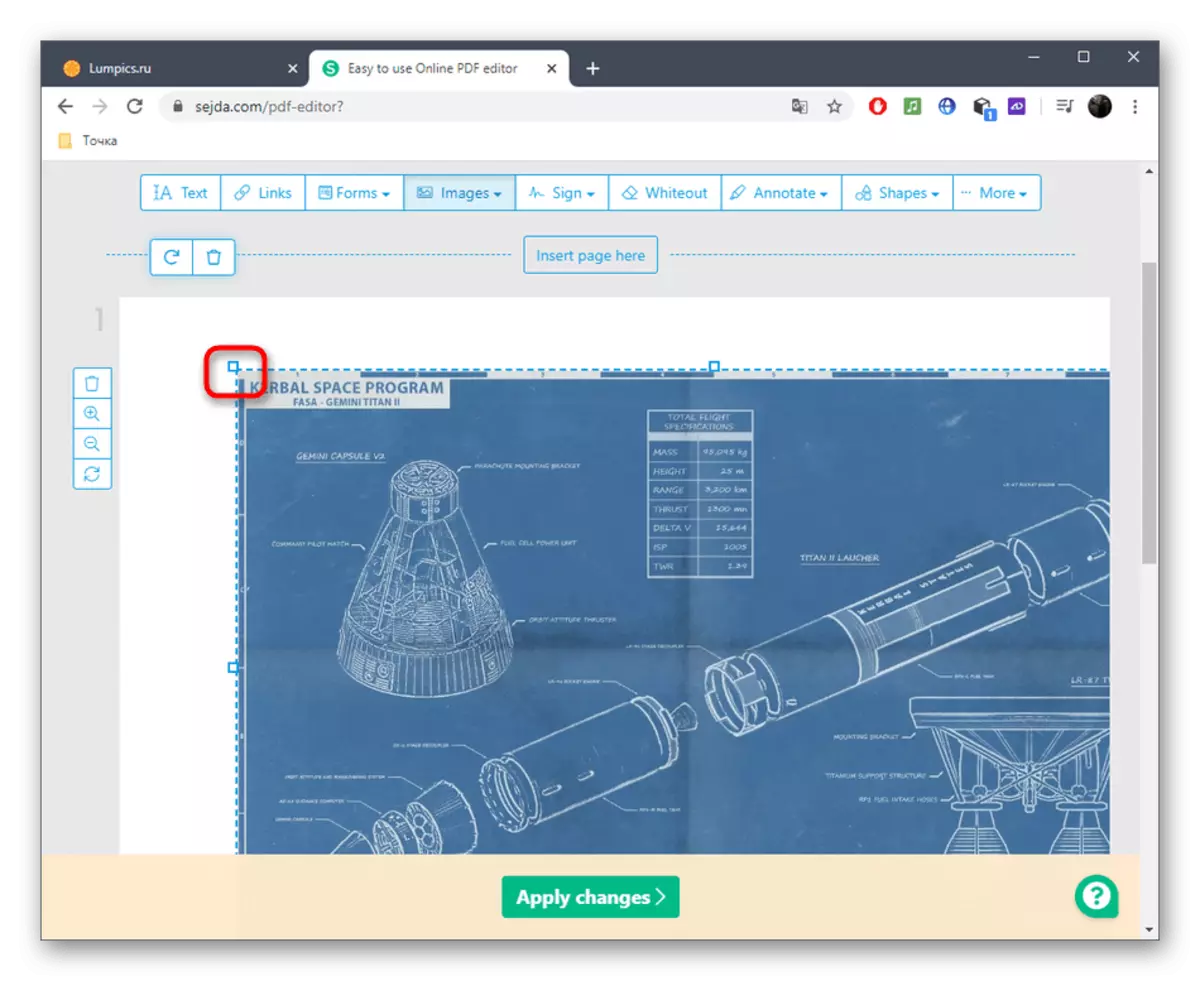
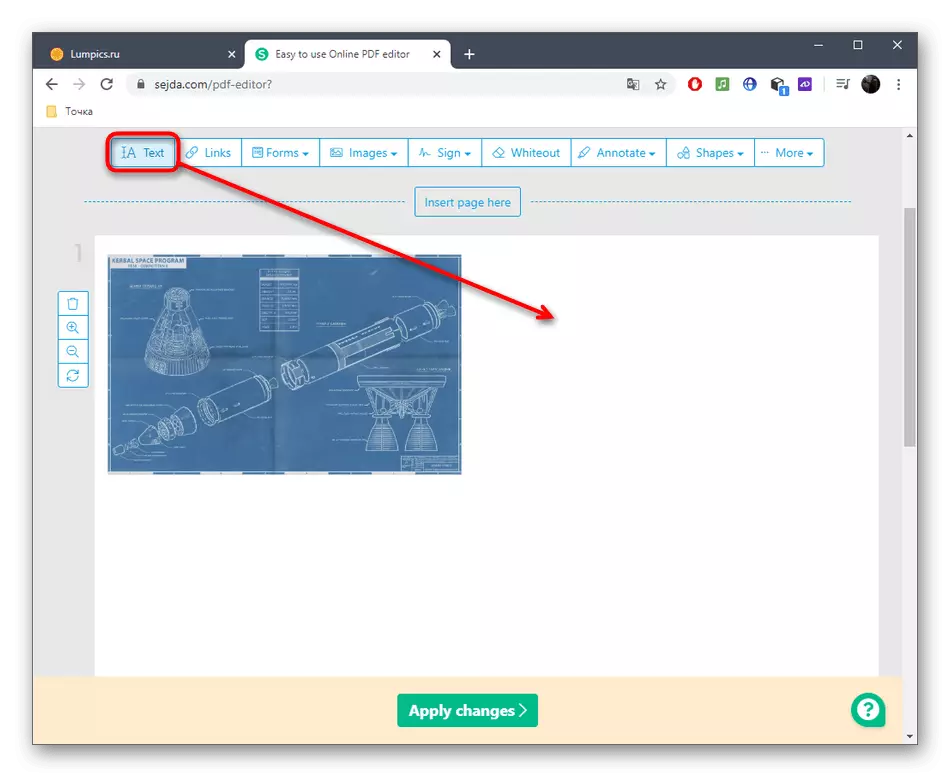
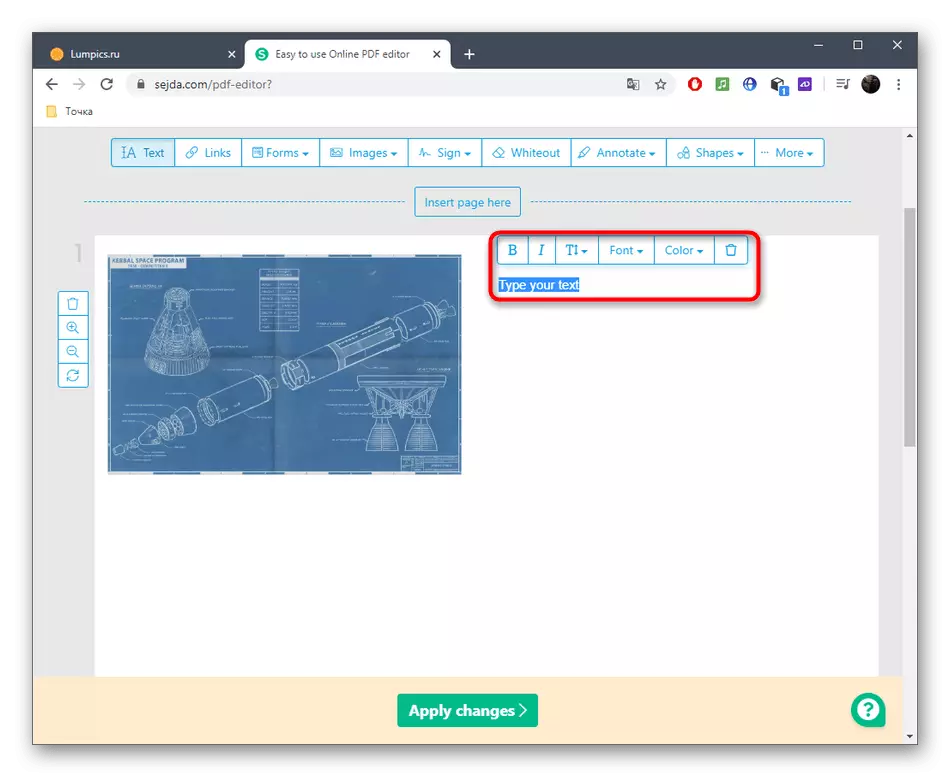
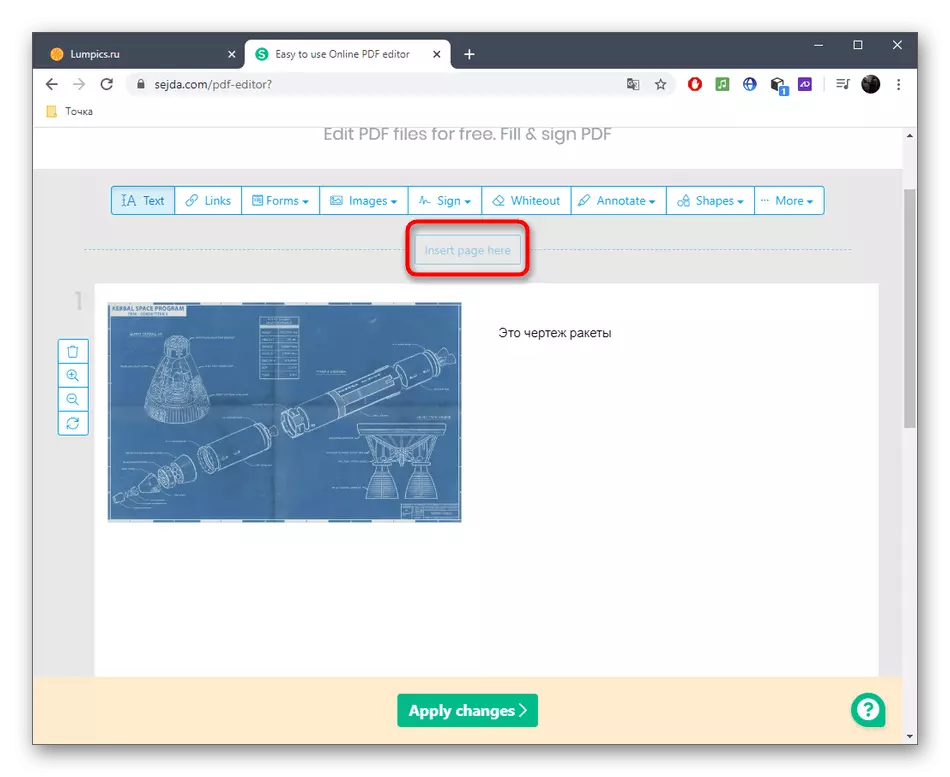
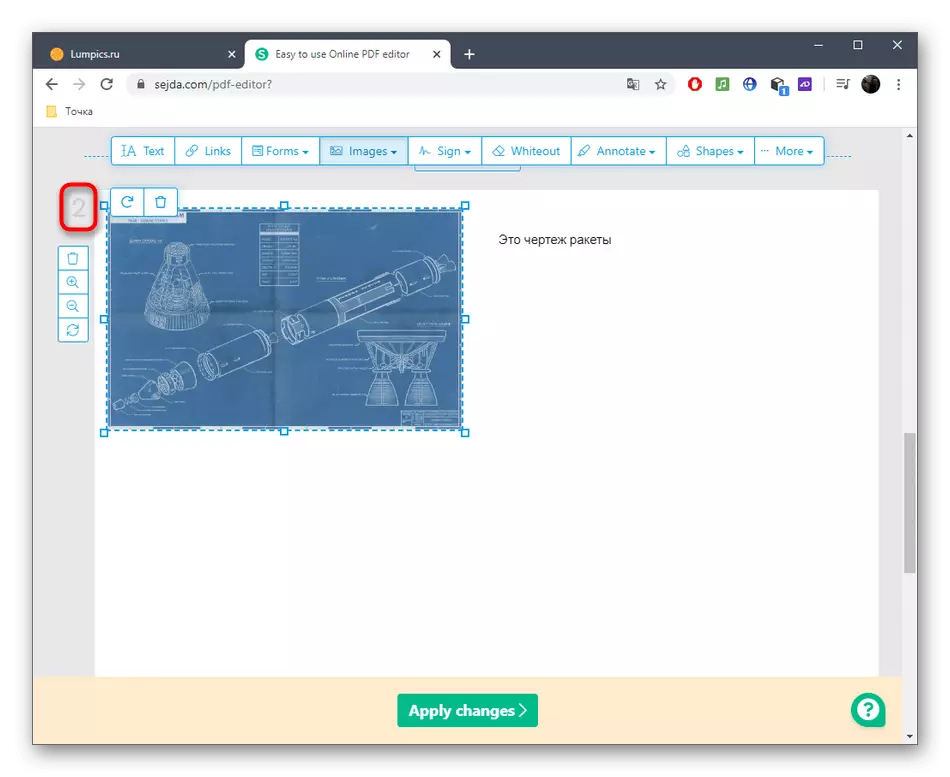
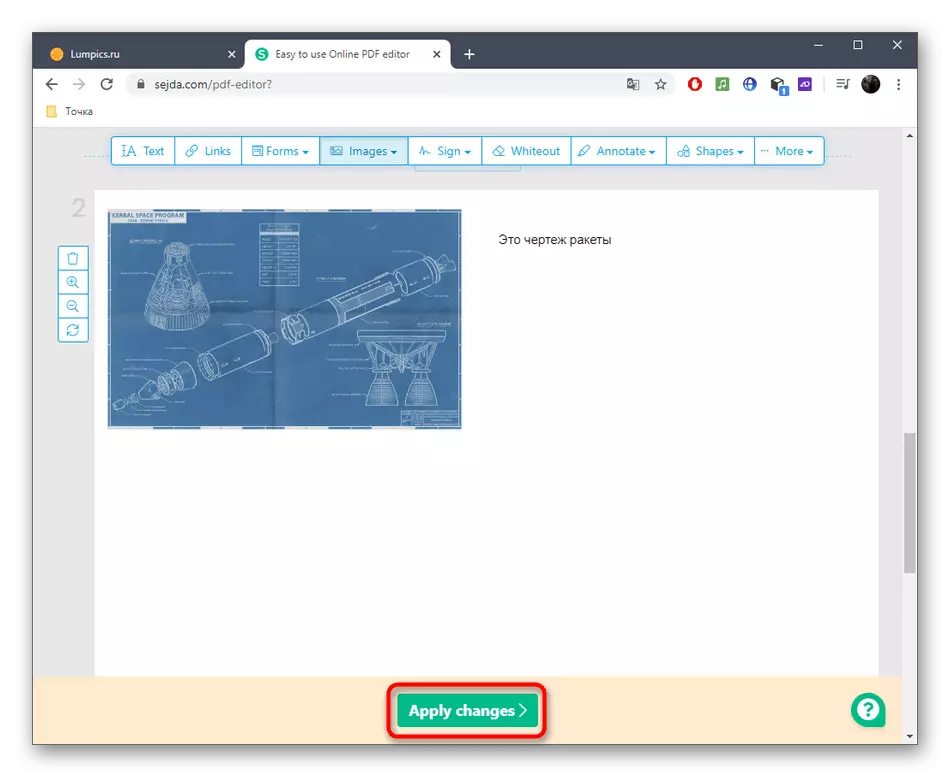
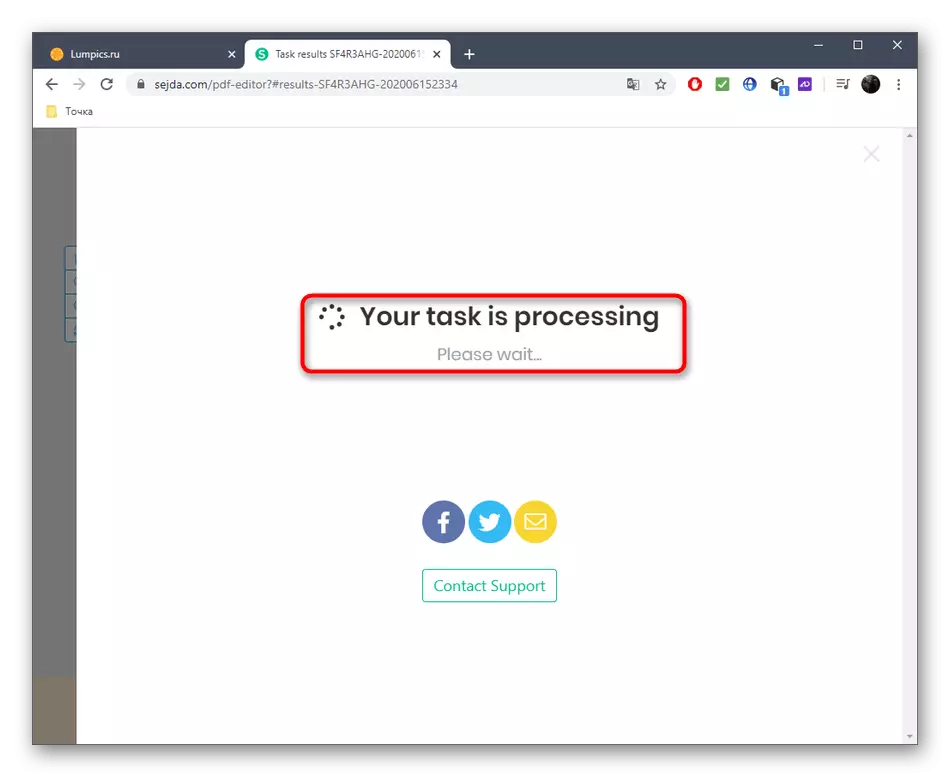
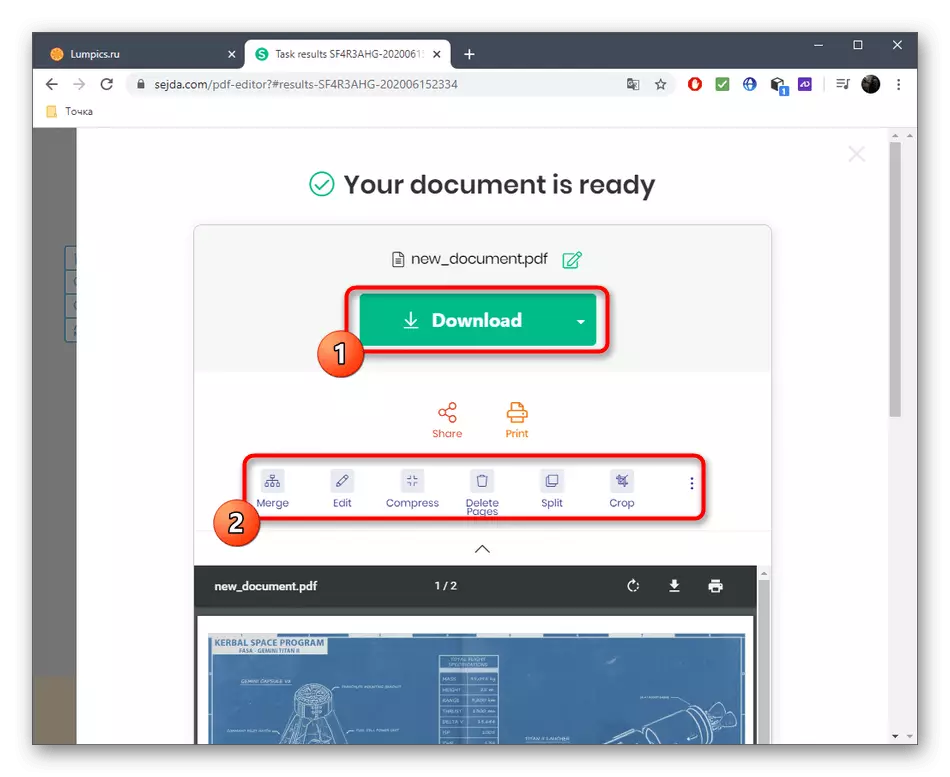
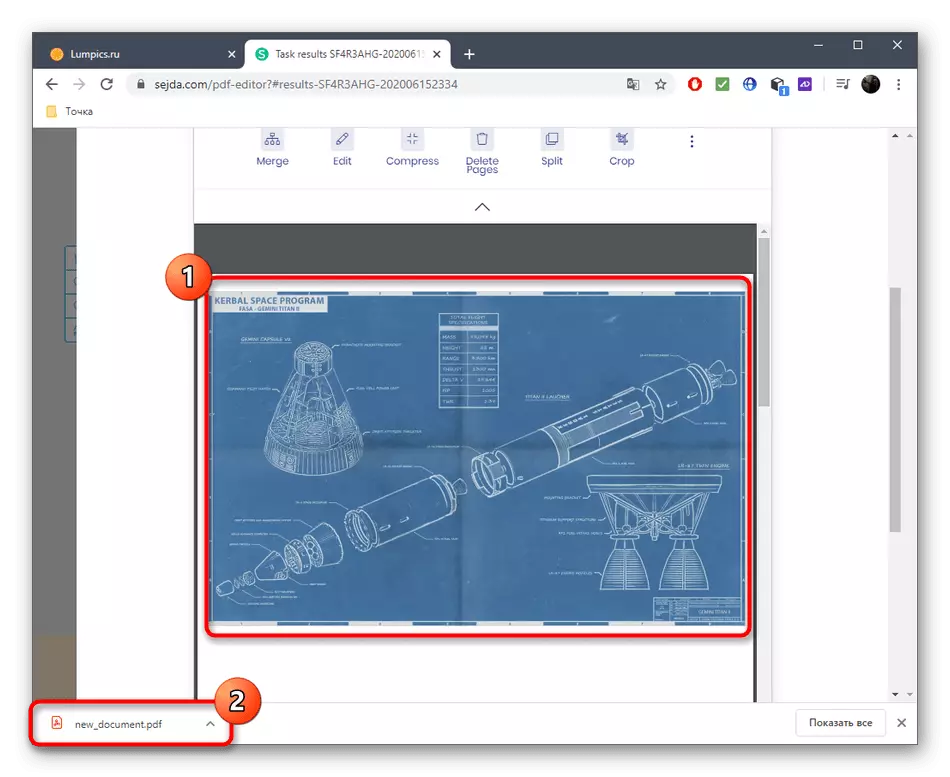
2-usul: PDFECEPEA
PDFrege onlayn xizmati bilan o'zaro aloqada bo'lgach, siz ham toza loyihani yaratishingiz mumkin, ammo dastlab sahifalar soni yuz o'sadi va yuz birlik bilan ko'rsatilgan. PDFescape veb-saytida ko'p sahifali PDF-ni yaratishda foydali bo'lishi mumkin bo'lgan barcha asosiy vositalar mavjud.
PDFFEJAP Onlayn xizmatiga o'ting
- Loyihada ishlashni boshlash uchun "PDF-ni yangilash" ni bosing.
- Sahifalar sonini, ularning hajmini belgilang va yaratishni tasdiqlang.
- Chap paneldan foydalanish, sahifalarni almashtiring yoki sichqonchaning g'ildiragini pastga aylantiring.
- Keyin ko'p sahifada mavjud bo'lgan elementlar to'g'risida qaror qabul qilish vaqti keldi. Bu havola, o'zboshimchalik bilan chizilishi, yozuv yoki matn bo'lishi mumkin.
- Rasmlar "Explorer" orqali standart tarzda qo'shiladi yoki tanlangan hududga sudrab boradi.
- LCM ni bosish orqali joylashuvni tasdiqlang va kerakli o'zgarishlarni amalga oshiring.
- Barcha operatsiya tugallangandan so'ng, shaxsiy profilni parallel ravishda yaratish orqali saytdagi natijani tanlang, uni kompyuteringizga yuklab oling yoki ulangan printer orqali chop eting.
- Taqdimotlar yoki boshqa maqsadlar uchun ishlatiladigan hujjatning yaxlitligini saqlab qolishingizga ishonch hosil qiling.

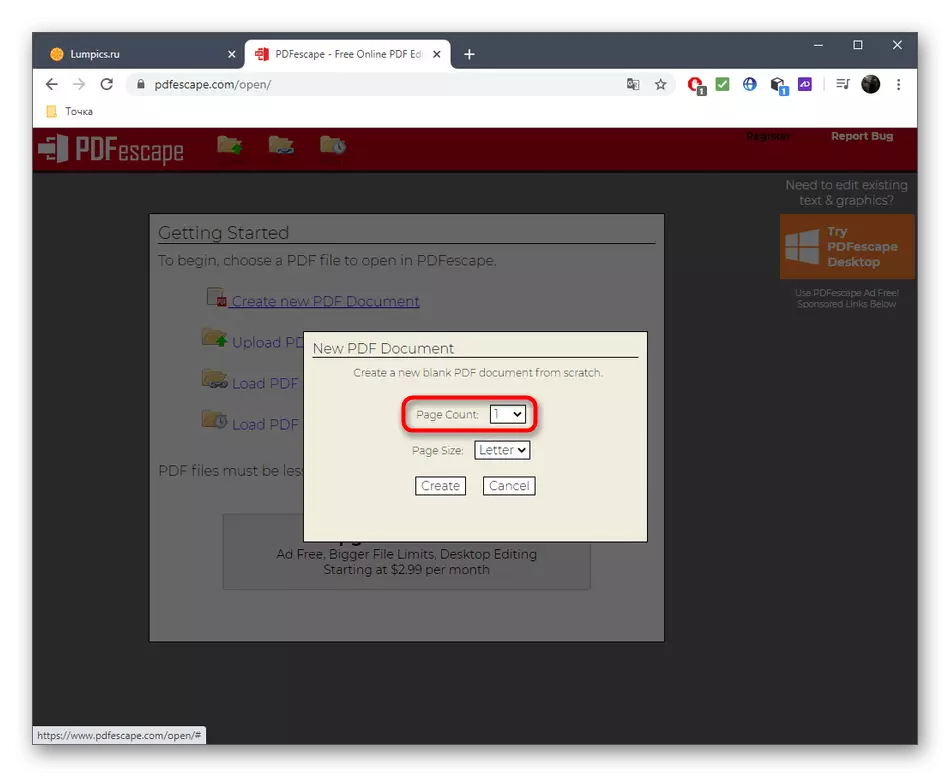
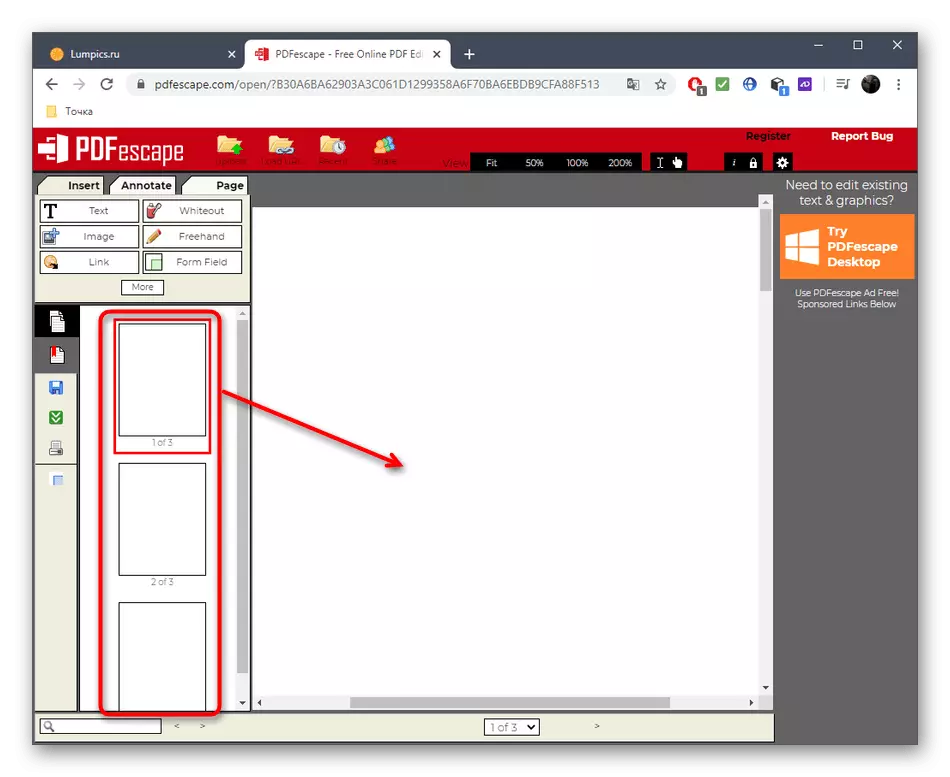
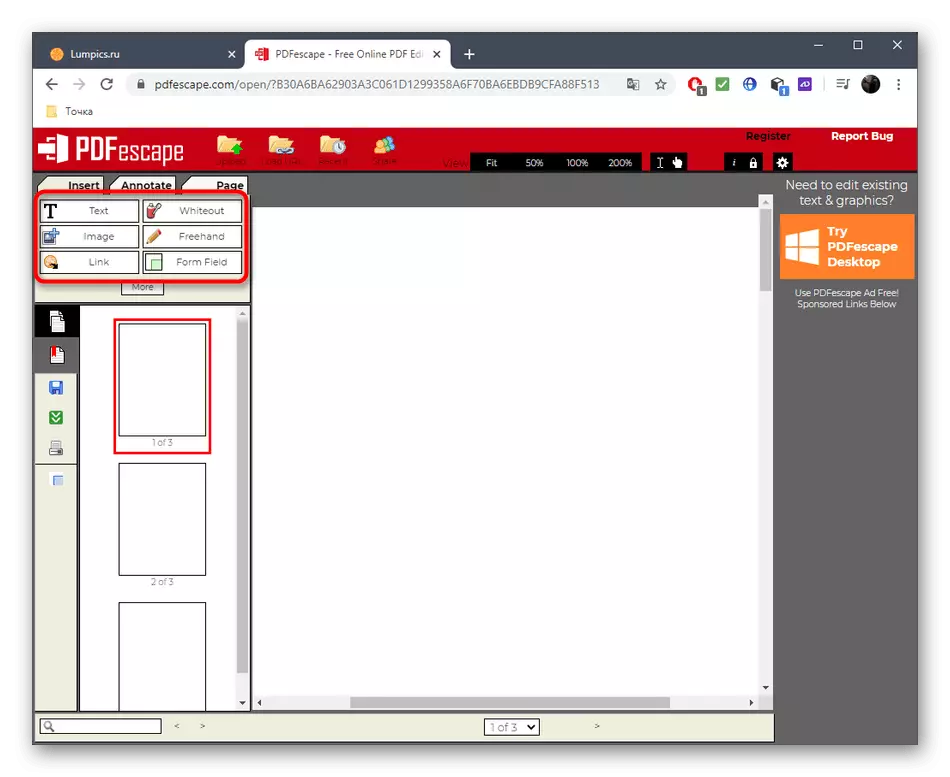
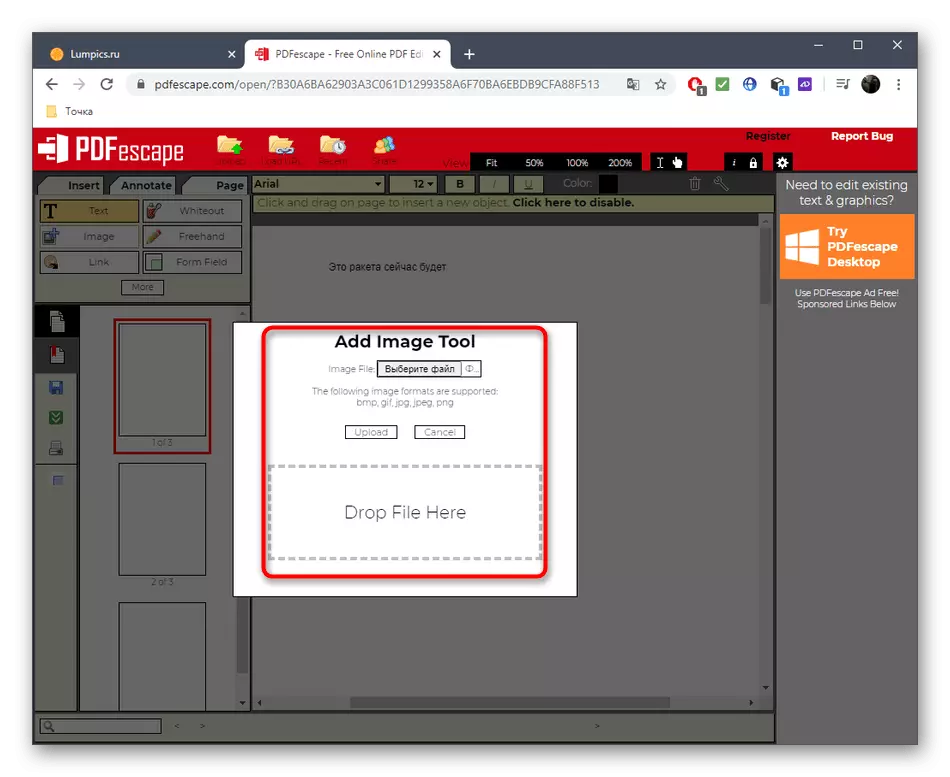
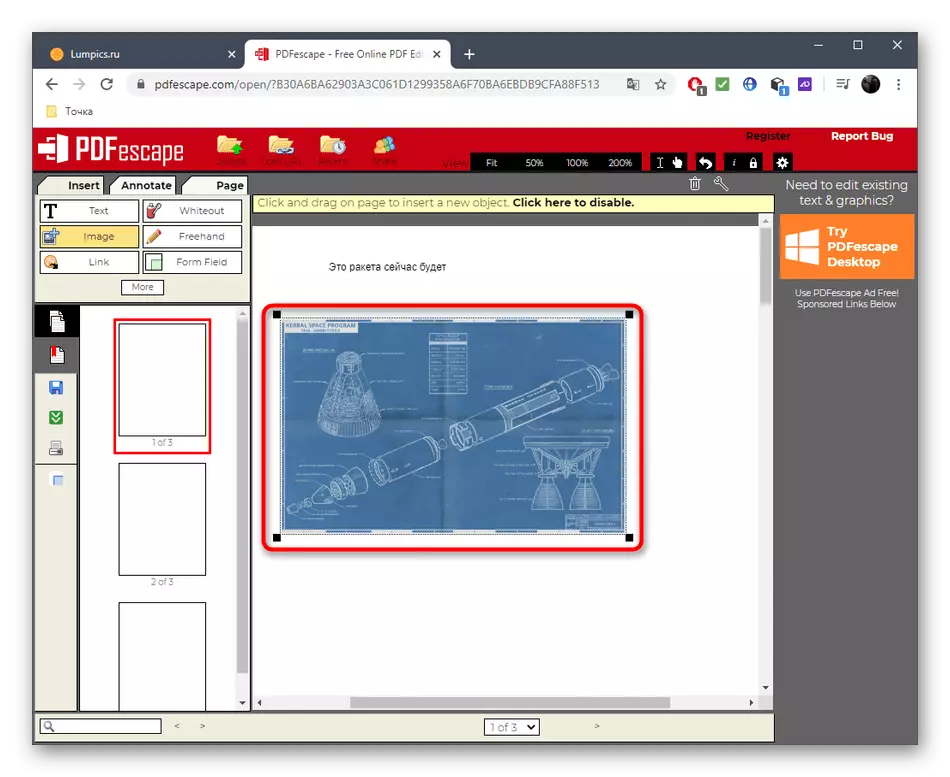
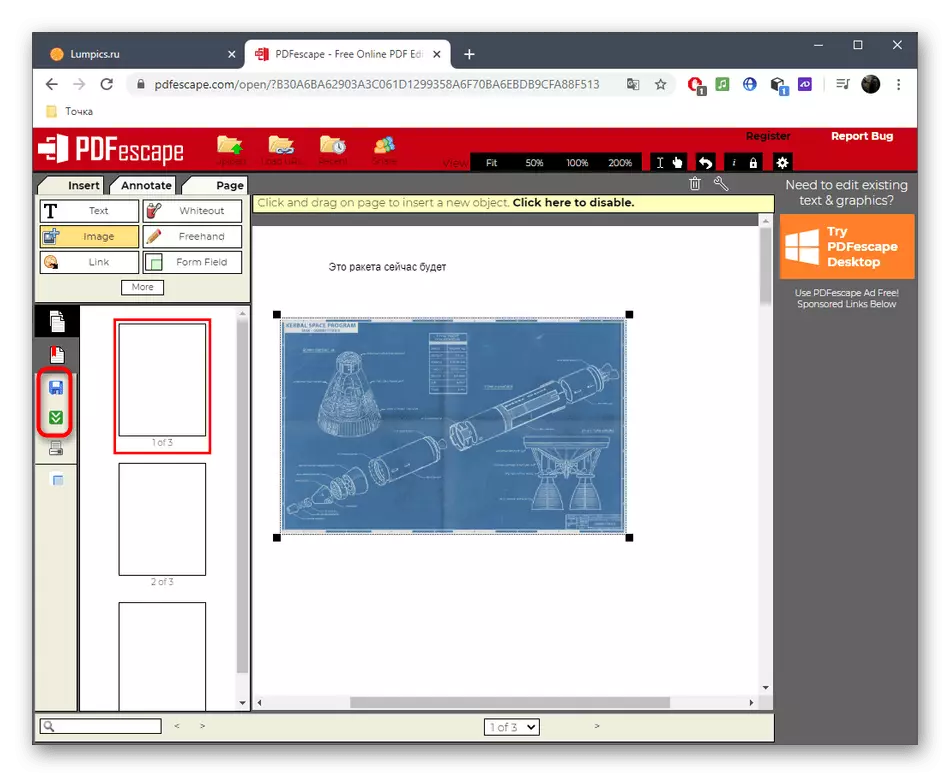
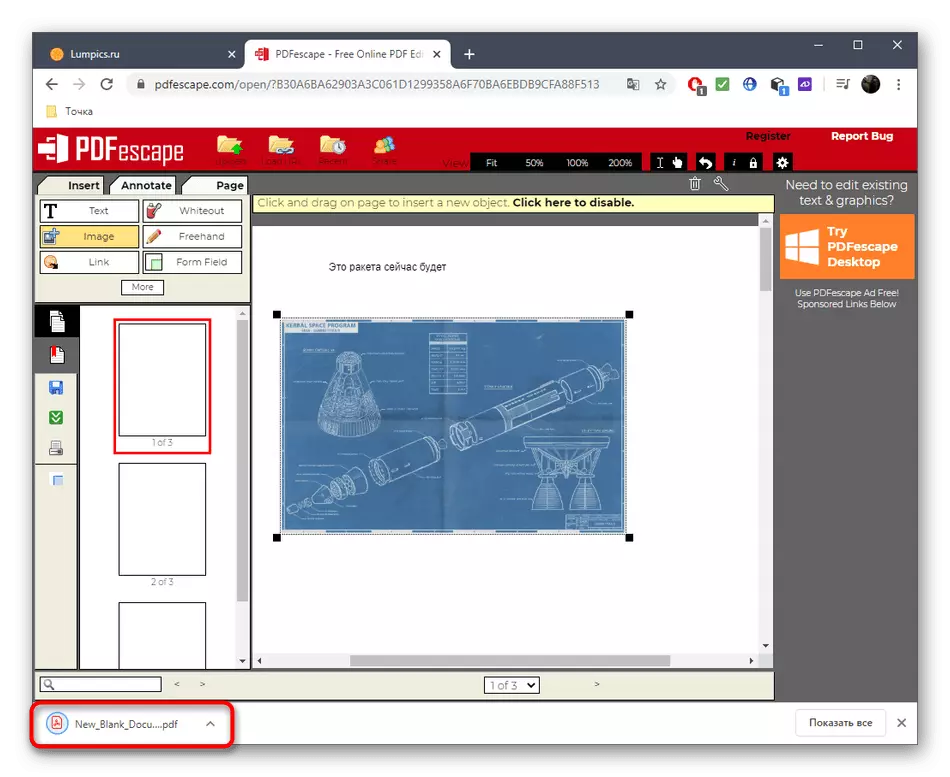
3-usul: PDFZORRO
Onlayn PDFzzorro xizmati sizga sahifalarni qo'shish uchun toza hujjat yaratishga imkon bermaydi. Buning o'rniga foydalanuvchi allaqachon mavjud bo'lgan PDF faylini qo'shish yoki uni tanlash uchun, masalan, kompyuterda saqlangan har qanday rasmni tanlash uchun taklif qilinadi.
PDFZORRO Online xizmatiga o'ting
- PDFZORRO Bosh sahifasini oching, u erda yuklash tugmachasini bosgan yoki ob'ektni ushbu hududga suring.
- Tasvir yoki PDF faylini muvaffaqiyatli qo'shgandan so'ng, "PDF muharririni ishga tushirish" ni bosing.
- O'ngdagi panelda o'zgaruvchilar bor, ular orqali slaydning geometrik shakllari yoki matnlari qo'shilgan. Chap paneldan foydalanib, sahifada, masalan, to'ntarish, nusxalash, o'chirish yoki ko'chirish.
- Barcha o'zgarishlarni amalga oshirgandan so'ng, ularni saqlash uchun "Saqlash" tugmasini bosish uchun ishonch hosil qiling.
- Yangi sahifa qo'shilishi bilan "Qo'shish" tugmachasini bosing. Ularning yuqori qismi boshqa PDF yoki rasmni biriktiruvchi qo'shimcha sahifani yaratish uchun javobgardir.
- "Explorer" ni bosganingizda, mahsulotni qaerdan topish va uni ikki marta bosish uchun bosing.
- Xuddi shu tarzda, ularga matn va rasmlarni qo'shish orqali barcha kerakli sahifalar bilan o'zaro aloqada bo'ling.
- Yuqoridan alohida panelga e'tibor bering: siz uning orqali sahifalarni yaratishingiz, ularni birlashtirishingiz yoki qo'llab-quvvatlanadigan formatlardan biriga olib chiqishingiz mumkin.
- Tugatgandan so'ng, loyihani saqlab qolish uchun "tugatish / yuklab olish" ni bosing.
- Oldindan ko'rish oynasini tekshiring va olingan hujjatni kompyuterga yuklab oling yoki uni bulutli saqlashda saqlang.